Hướng dẫn cài đặt PIP trên Centos 7

Hướng dẫn cài đặt PIP trên Centos 7 đơn giản chỉ với vài dòng lệnh cùng VINASTAR .
I. Giới thiệu
PIP là gì?
PIP là một hệ thống quản lý gói giúp đơn giản hóa việc cài đặt và quản lý các gói phần mềm được viết bằng Python, chẳng hạn như những gói phần mềm được tìm thấy trong Chỉ mục gói Python (PyPI). PIP không được cài đặt theo mặc định trên CentOS 7, nhưng việc cài đặt khá đơn giản.
Trong hướng dẫn này, VINASTAR sẽ giới thiệu đến các bạn các bước cần thiết để cài đặt PIP trên CentOS 7 bằng trình quản lý gói và nêu rõ một số kiến thức cơ bản về cách cài đặt và quản lý các gói Python bằng PIP.
Khi cài đặt các modules python , bạn nên ưu tiên cài đặt các modules python được cung cấp phân phối bằng cách sử dụng yum vì chúng được kiểm tra hoạt động bình thường trên CentOS 7. Trong hầu hết các trường hợp, bạn chỉ nên sử dụng PIP trong môi trường ảo. Python Virtual Environments cho phép bạn cài đặt các modules Python ở một vị trí biệt lập cho một dự án cụ thể, thay vì được cài đặt trên toàn hệ thống. Bằng cách này, bạn không phải lo lắng về việc ảnh hưởng đến các dự án Python khác.
Vậy cụ thể các bước cài đặt và sử dụng ra sao, mời bạn xem tiếp phần II nhé.
II. Hướng dẫn cài đặt
Để cài đặt PIP trên Centos 7 các bạn có thể cài đặt với 2 bước sau.
Bước 1: SSH vào VPS của bạn
Đầu tiên các bạn cần SSH vào VPS của mình với quyền Root, nếu chưa biết cách SSH thì các bạn có thể xem hướng dẫn bên dưới.
Bước 2: Cài đặt PIP và sử dụng PIP
1. Kích hoạt Kho EPEL
Mặc định PIP không có sẵn trong kho lưu trữ của CentOS 7. Để cài đặt PIP, chúng ta cần kích hoạt kho EPEL bằng lệnh.
2. Cài đặt PIP
Khi kho lưu trữ EPEL được kích hoạt, chúng ta có thể cài đặt PIP và tất cả các gói của nó bằng lệnh sau:
3. Kiểm tra PIP
Sau khi cài đặt thành công, các bạn sử dụng lệnh sau để kiểm tra phiên bản PIP và Python được cài đặt.
[root@template ~]# pip --version pip 8.1.2 from /usr/lib/python2.7/site-packages (python 2.7)
Như vậy VPS mình đã được cài đặt PIP 8.1.2 và Python 2.7
4. Cài đặt các công cụ phát triển
Các công cụ phát triển được yêu cầu để xây dựng các Modules Python, bạn có thể cài đặt chúng như sau.
yum install python-devel
yum groupinstall 'development tools'
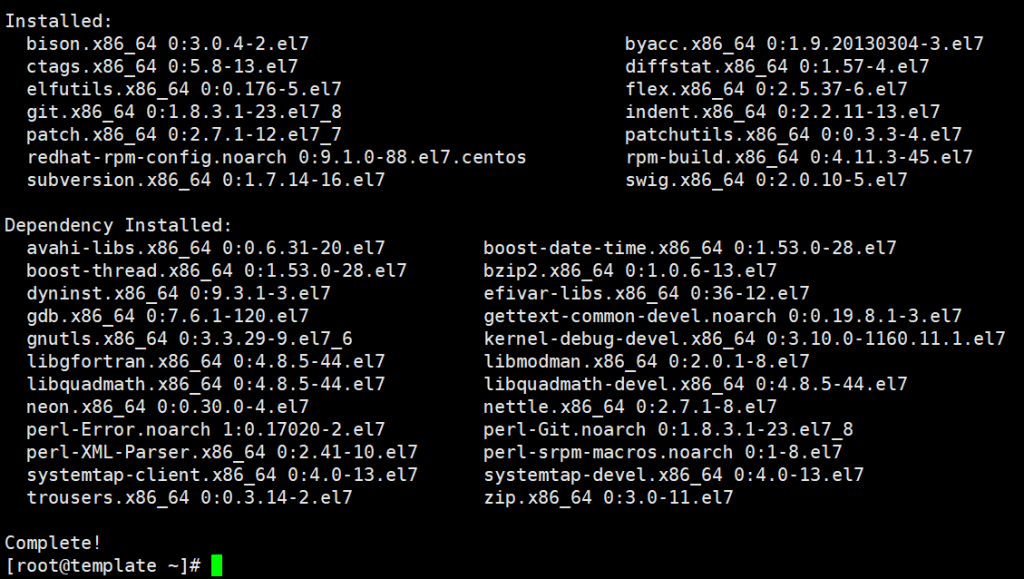
5. Quản lý các gói Python với PIP
Trước tiên để có thể xem một số hướng dẫn sử dụng PIP các bạn có thể sử dụng lệnh

Tiếp theo, chúng ta sẽ đi qua một vài lệnh PIP cơ bản hữu ích. Với PIP, chúng ta có thể cài đặt các gói từ PyPI, kiểm soát phiên bản, các dự án cục bộ và từ các tệp phân phối. Thông thường, bạn sẽ cài đặt các gói từ PyPI.
Cài đặt gói.
Giả sử chúng ta muốn cài đặt một gói có tên twisted, chúng ta có thể thực hiện điều đó bằng câu lệnh sau.
twist là một khung mạng không đồng bộ được viết bằng Python.
Gỡ cài đặt gói
Để gỡ cài đặt một gói chạy thì bạn có thể sử dụng lệnh tương ứng sau.
Nâng cấp gói
Để nâng cấp gói , thì bạn có thể sử dụng lệnh tương ứng sau.
Tìm kiếm gói
Để tìm kiếm các gói từ PyPI thì bạn có thể sử dụng lệnh tương ứng sau.
Liệt kê các gói đã cài đặt
Để liệt kê các gói đã cài đặt thì bạn có thể sử dụng lệnh tương ứng sau.
Liệt kê các gói đã cũ và lỗi thời.
Để liệt kê các gói đã lỗi thời, thì bạn có thể sử dụng lệnh tương ứng sau.
Như vậy là bạn đã có thể nắm được các lệnh cơ bản để quản lý Python với PIP rồi nhé.
III. Tổng kết
Như vậy, ở bài viết này VINASTAR đã hướng dẫn bạn cách cài đặt PIP lên máy chủ sử dụng Centos 7 hoàn tất chỉ với vài dòng lệnh đơn giản. Việc cài đặt PIP sẽ giúp bạn dễ dạng quản lý Python đem lại hiệu quả trong quá trình vận hành cũng như sử dụng VPS của bạn. Hy vọng bài viết này sẽ giúp bạn cài đặt thành công.!
Nếu thấy bài viết hữu ích, hãy chia sẻ rộng rãi đến mọi người để cùng biết cách cài đặt nhé. Ngoài ra Các bạn có thể xem qua một số bài viết khác về kiến thức Linux tại link bên dưới
Nếu các bạn cần hỗ trợ các bạn có thể liên hệ bộ phận hỗ trợ theo các cách bên dưới:

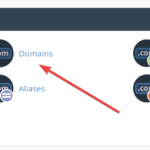

0 Comments